Accidentellement entrant sur le bouton « Supprimer » qui toujours arrive tout le temps. Certains fichiers importants comme les signets sont perdus par cette manière. Beaucoup d'utilisateurs iPhone savent que leurs signets Safari peut être récupéré à partir de sauvegarde. Mais quelque chose mal se passe dans le processus de leur extraction. Pour ce qui est pire, beaucoup de gens n'ont pas fait sauvegarder leurs fichiers. En fait, vous pouvez restaurer la perte adresse du site peut avec ou sans sauvegarde.
Lire aussi :
- Comment faire pour sauvegarder l'historique de Safari sur l'iPhone ?
- Comment faire pour effacer le cache et les cookies de tous les navigateurs (Safari, Chrome et Firefox) sur Mac ?
Avec FonePaw Récupération De Données iPhone, la restauration de signets Safari n'est pas un problème. Si vous n'êtes pas sûr de savoir comment l'utiliser, trouver des instructions ci-dessous : FonePaw - Récupération De Données iPhone est un outil de récupération excellente qui vous permet de restaurer vos signets historiques avec ou sans sauvegarde. Il aussi peut récupérer photos, notes, contacts, messages, vidéo de votre iPhone.
Remarque : Pour que le logiciel FonePaw pour iOS puisse détecter votre appareil, veuillez-vous assurer que votre iPhone / iPad / iPod touch ait bien été déverrouillé.
Partie 1 : Récupérer des signets Safari d'iPhone directement
Étape 1. Connecter un iPhone au PC
Lancez Récupération De Données iPhone que vous avez téléchargé et installé sur votre ordinateur. Cliquer sur « Récupération De Données iPhone » et choisissez le premier mode de récupération, pour récupérer directement les données perdues à partir de votre iPhone. Ensuite, connectez votre iPhone à l'ordinateur avec le câble USB, et cliquez sur « Démarrer le balayage ».
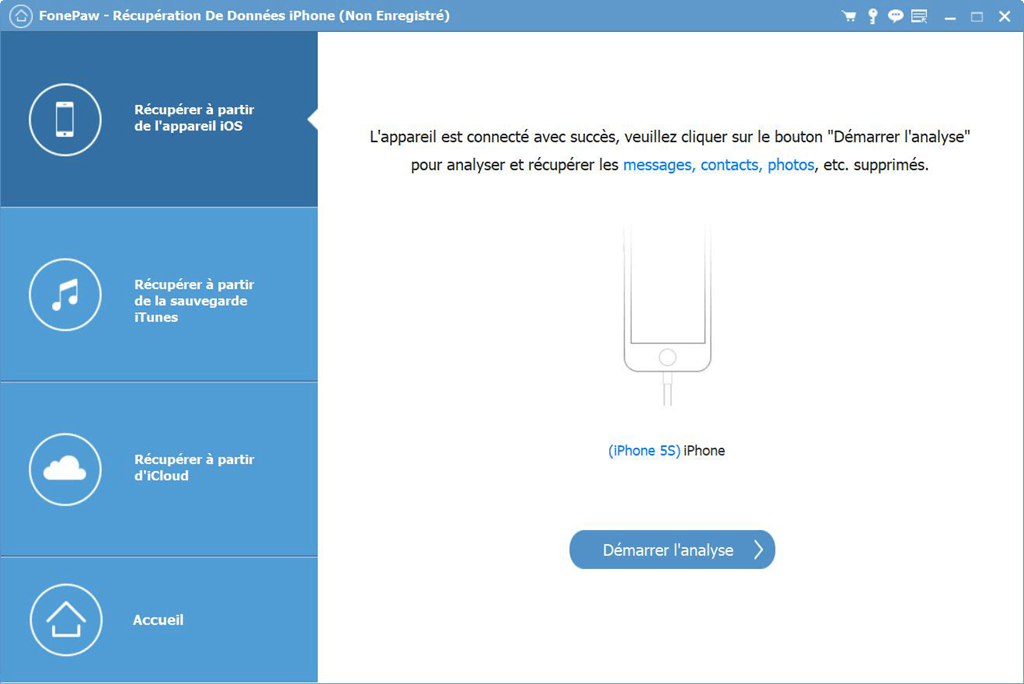
Étape 2. Prévisualiser et récupérer des historiques Safari de l'iPhone
Quand l'analyse se termine, vous pouvez voir toutes les données de votre iPhone affiches dans la fenêtre et prévisualiser un par un. Marquez ceux que vous souhaitez et cliquez sur « Récupérer ».
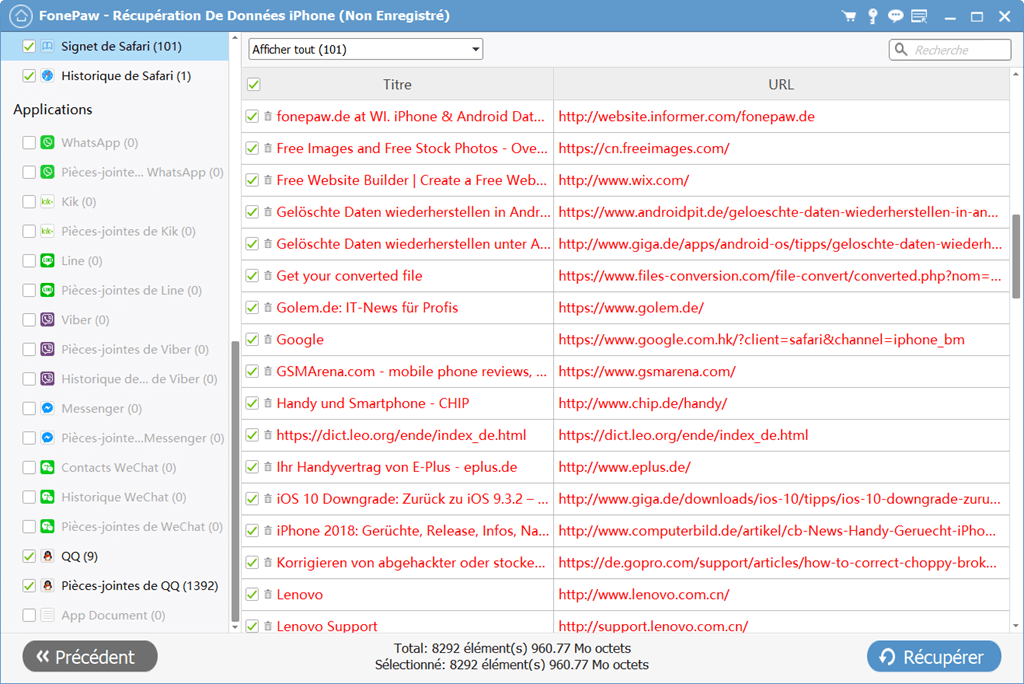
Partie 2 : Récupérer des signets Safari d'iPhone à partir de sauvegarde iTunes
Étape 1. Extraire le fichier de sauvegarde iTunes
Dans cette étape, choisissez « Récupérer à partir d'iTunes sauvegarde » et sélectionner une sauvegarde dont vous avez besoin.
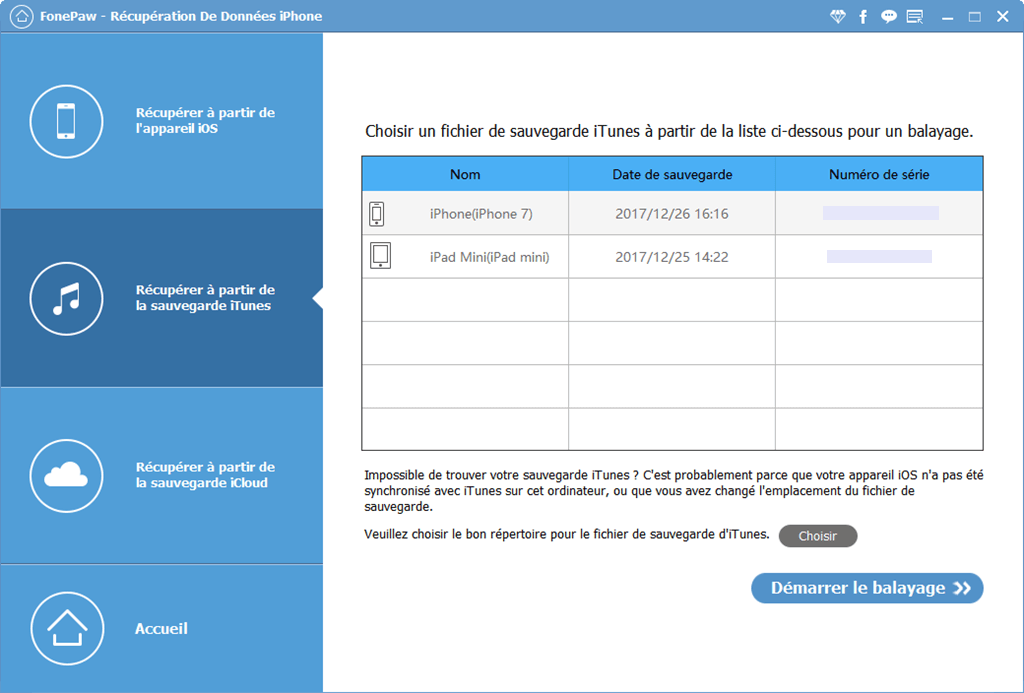
Étape 2. Récupérer des historiques Safari de la sauvegarde iTunes
Ce programme va extraire toutes les données de la sauvegarde iTunes et les affiche dans la surface. Ensuit, vous pouvez visualiser un par un et marquez ce que vous souhaitez, cliquer « Récupérer ».
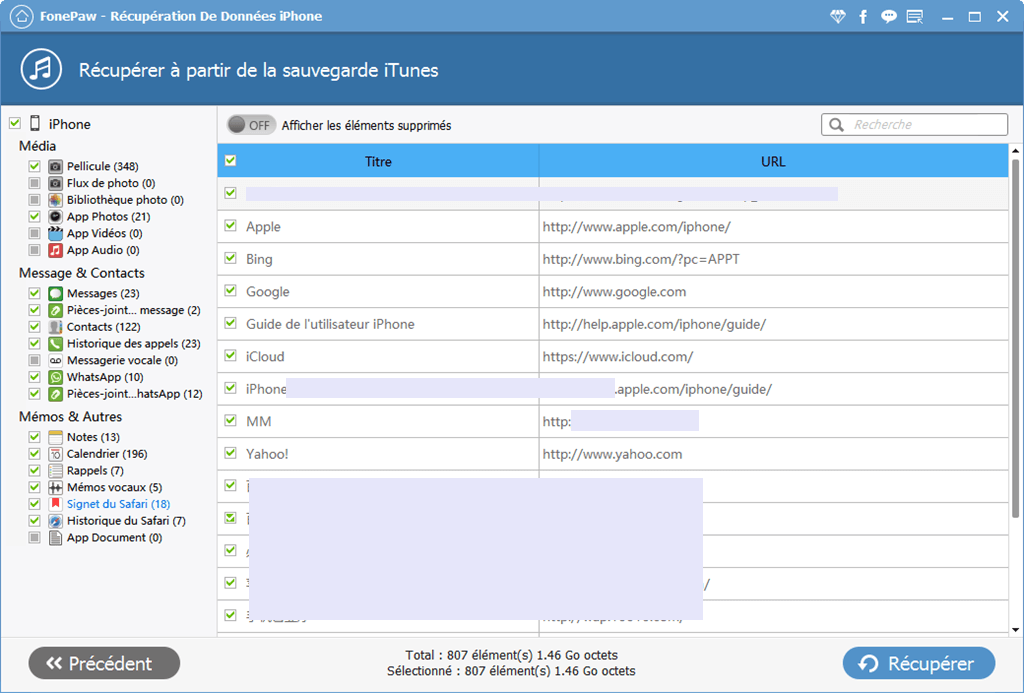
Partie 3 : Récupérer des signets Safari d'iPhone à partir de sauvegarde iCloud
Étape 1. Connecter au compte iCloud
Choisir le troisième mode et entrez votre iCloud avec votre ID Apple et votre mot de passe. Vous aurez besoin de télécharger une sauvegarde et la scanner.
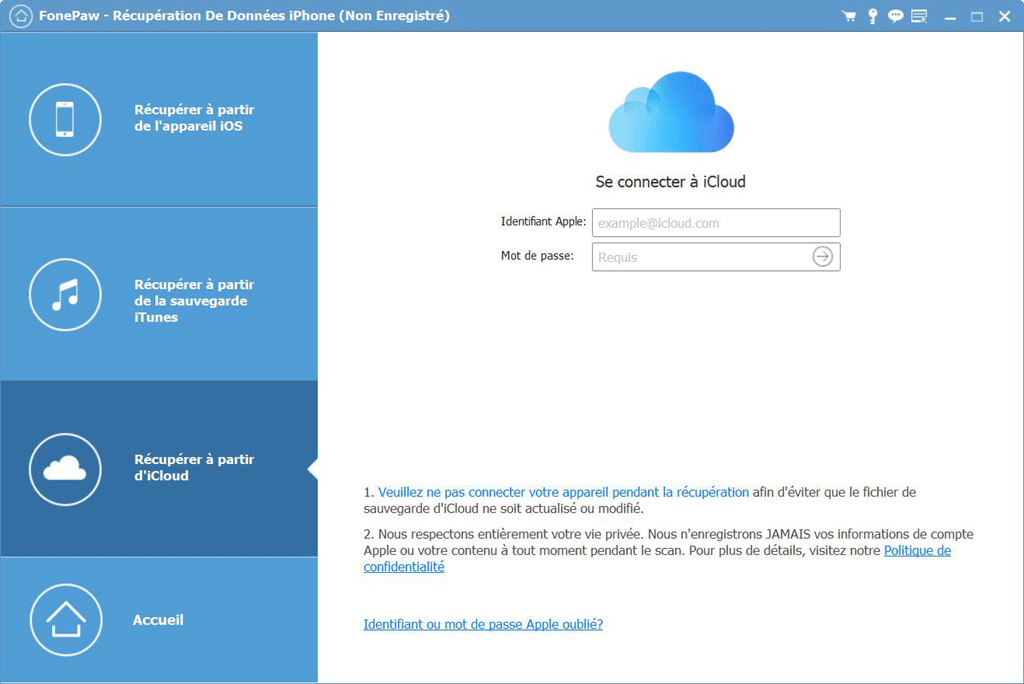
Étape 2. Récupérer les signets Safari iPhone
Toutes les informations détaillées est cotée sur le panneau de gauche. Sélectionnez ce dont vous avez besoin et cliquez sur le bouton « Récupérer ».
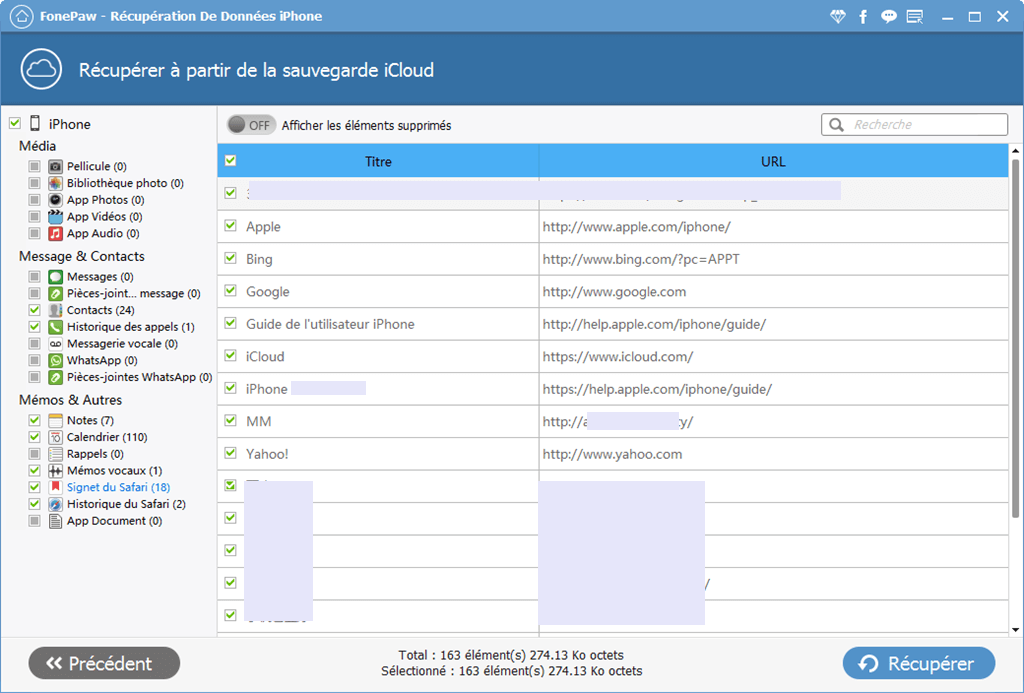
 Transfert WhatsApp pour iOS
Transfert WhatsApp pour iOS
